要连接Oracle往往需要安装上百兆的ORACLE客户端,显得十分麻烦。先就介绍如何通过使用精简客户端,且不需要安装的客户端,配合PLSQL连接oracle数据库。
其实这些操作都很简单,写在这里,就当是一个知识管理吧,以后忘记了怎么配置,就打开这篇博客。
首先下载安装包
在Oralce官方网站上下载Oracle Instantclient Basic package。地址如下:http://www.oracle.com/technetwork/database/features/instant-client/index-097480.html,在这个页面的中部找到Instant Client,在Instant Client Downloads中选择合适的版本下载。(plsql只支持32位版本)
第二步:解压这个安装包
1>下载完成后,解压压缩文件至本地某路径下,例如C:/instantclient 。
2>在此路径下建立文件夹network/admin,在C:/instantclient/network/admin文件夹下建立tnsnames.ora文件,文件内容即为希望连接的数据库的TNS信息。例如:
1>下载完成后,解压压缩文件至本地某路径下,例如C:/instantclient 。
2>在此路径下建立文件夹network/admin,在C:/instantclient/network/admin文件夹下建立tnsnames.ora文件,文件内容即为希望连接的数据库的TNS信息。例如:
WORCL =
(DESCRIPTION =
(ADDRESS_LIST =
(ADDRESS = (PROTOCOL = TCP)(HOST = 192.168.1.4)(PORT = 1521))
)
(CONNECT_DATA =
(SERVICE_NAME = orcl)
)
)
其中红色字体部分为我的针对个人情况的设置,ORACLE数据库服务器IP为192.168.1.4,数据库服务名为orcl。如何不知道服务名,可以使用以下命令查看:
show parameter service_name
第三步:设置环境变量
用户变量中新建:
用户变量中新建:
变量名:nls_lang
变量值:SIMPLIFIED CHINESE_CHINA.ZHS16GBK
系统变量Path中添加C:\instantclient
第四步:配置pl/sql developer
启动PL/SQL Developer,在登录窗口界面,点击取消按钮就可以进行主界面,点击Tools->Preferences,在Connection中需要配置如下两个参数:
Oracle Home:C:\instantclient
OCI Library:C:\instantclient\oci.dll
启动PL/SQL Developer,在登录窗口界面,点击取消按钮就可以进行主界面,点击Tools->Preferences,在Connection中需要配置如下两个参数:
Oracle Home:C:\instantclient
OCI Library:C:\instantclient\oci.dll
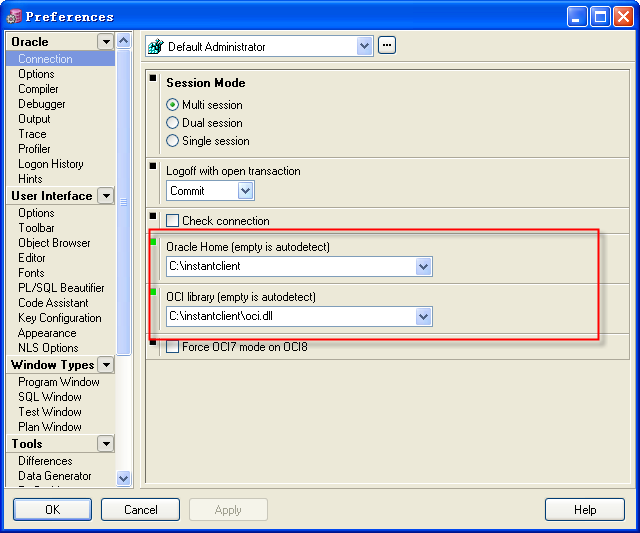
至此配置完成,现在就可以正常使用pl/sql developer了





















 3115
3115

 被折叠的 条评论
为什么被折叠?
被折叠的 条评论
为什么被折叠?








